Maison >Tutoriel système >Linux >Comment démarrer par défaut sur l'ancien noyau d'un système Linux
Comment démarrer par défaut sur l'ancien noyau d'un système Linux
- PHPzavant
- 2024-02-11 15:30:181174parcourir
Un lecteur plus âgé a rencontré ce problème. Les nouvelles mises à jour du noyau dans Linux Mint ne fonctionnent pas comme prévu. Le démarrage sur un noyau plus ancien "a résolu" le problème, mais il était difficile de devoir sélectionner manuellement l'ancien noyau à chaque démarrage. Comment faire? C'est ce que je vais vous montrer dans ce tutoriel.
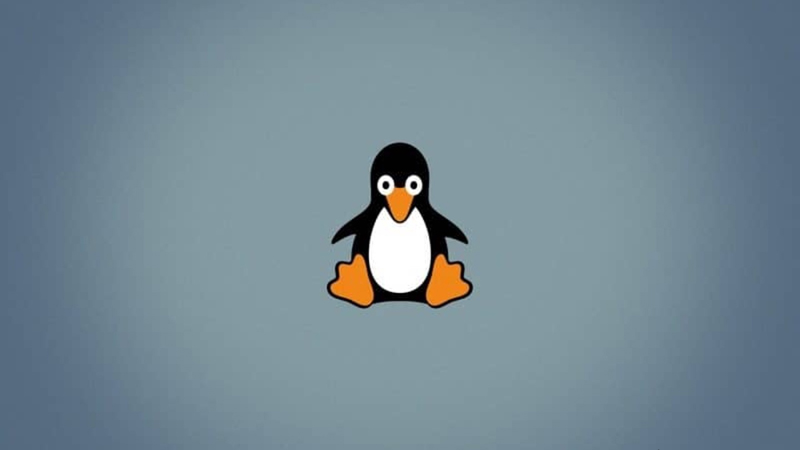
C'est un scénario possible. Votre système a reçu une mise à jour du noyau, mais d'une manière ou d'une autre, les choses ne se passent pas aussi bien qu'avant.
Vous réalisez que si vous démarrez sur un noyau plus ancien (oui, vous pouvez rétrograder le noyau), tout reviendra à la normale.
Vous vous sentirez un peu mal à l'aise même si vous êtes heureux. Parce que vous devez sélectionner manuellement l'ancien noyau à chaque démarrage.
Un lecteur plus âgé a rencontré ce problème. Les nouvelles mises à jour du noyau dans Linux Mint ne fonctionnent pas comme prévu. Le démarrage sur un noyau plus ancien "a résolu" le problème, mais il était difficile de devoir sélectionner manuellement l'ancien noyau à chaque démarrage.
Ce n'est pas une bonne idée de supprimer le nouveau noyau et d'utiliser l'ancien noyau, car le nouveau noyau sera installé et utilisé dans la prochaine mise à jour du système.
Par conséquent, je recommande de le configurer pour démarrer par défaut sur un ancien noyau Linux. Comment faire? C'est ce que je vais vous montrer dans ce tutoriel.
Démarrer sur un ancien noyau Linux
Vous ne le savez peut-être pas, mais votre distribution Linux installe plusieurs noyaux Linux sur votre système. Ne crois pas? Utilisez la commande suivante pour répertorier les noyaux installés dans Ubuntu :
apt list --installed | grep linux-image
Lorsque vous mettez à niveau votre système, vous obtiendrez une nouvelle version du noyau. À ce moment, votre système choisira automatiquement de démarrer avec le dernier noyau disponible.
Dans l'écran grub, vous pouvez accéder à l'option Avancé (anciennes versions de Linux) :
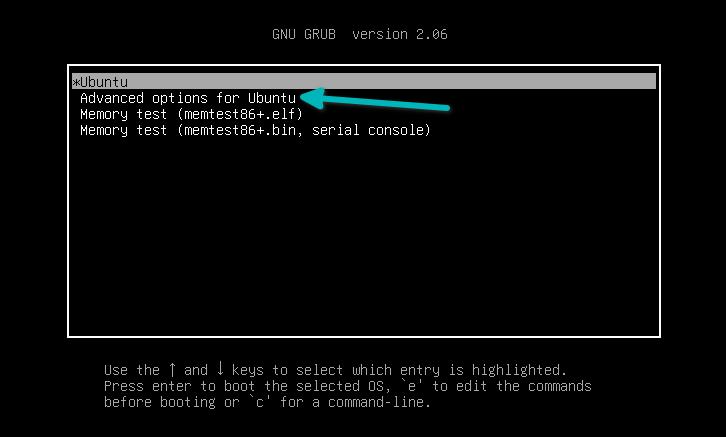
grub ubuntu
Ici, vous pouvez voir les cœurs disponibles pour démarrer. Sélectionnez l'aîné (entrée sans option de récupération) : 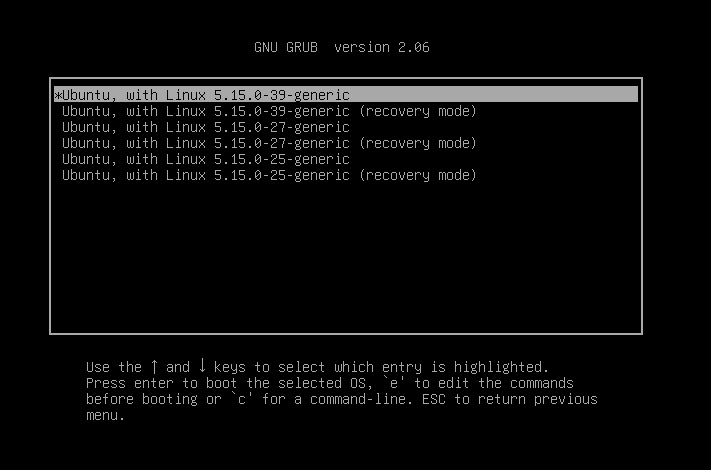
options avancées de grub
Vous ne remarquerez aucune différence d’affichage. Vos fichiers et applications restent intacts.
Maintenant que vous avez démarré avec l'ancien noyau, il est temps que votre système y démarre automatiquement.
Faire de l'ancien noyau l'élément de démarrage par défaut
Si vous souhaitez utiliser le terminal et les commandes Linux, vous pouvez modifier le fichier /etc/default/grub et y ajouter la ligne suivante :
GRUB_DEFAULT=saved GRUB_SAVEDEFAULT=true
Utilisez ensuite la commande suivante pour mettre à jour GRUB :
sudo update-grub
Ce que vous faites ici, c'est dire à votre système d'enregistrer l'entrée de démarrage actuellement utilisée comme valeur par défaut pour les futures exécutions de GRUB.
Cependant, tout le monde n'est pas doué avec la ligne de commande, je vais donc me concentrer sur un outil GUI appelé Grub Customizer.
Installer Grub Customizer
Installez Grub Customizer sur les distributions basées sur Ubuntu à l'aide du PPA officiel :
sudo add-apt-repository ppa:danielrichter2007/grub-customizer sudo apt update sudo apt install grub-customizer
Pour les autres distributions, veuillez utiliser votre gestionnaire de packages pour installer cet outil.
Utilisez Grub Customizer pour modifier les éléments de démarrage par défaut
Lorsque vous exécutez Grub Customizer, il affiche les éléments de démarrage disponibles. 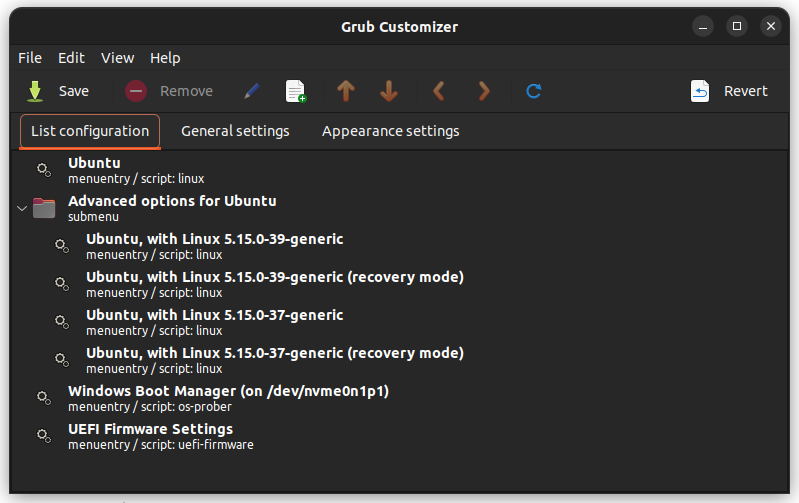
Ici, vous avez deux options.
Choix 1 : sélectionnez l'élément de noyau souhaité et déplacez-le vers le haut à l'aide des boutons fléchés (affichés dans le menu supérieur). 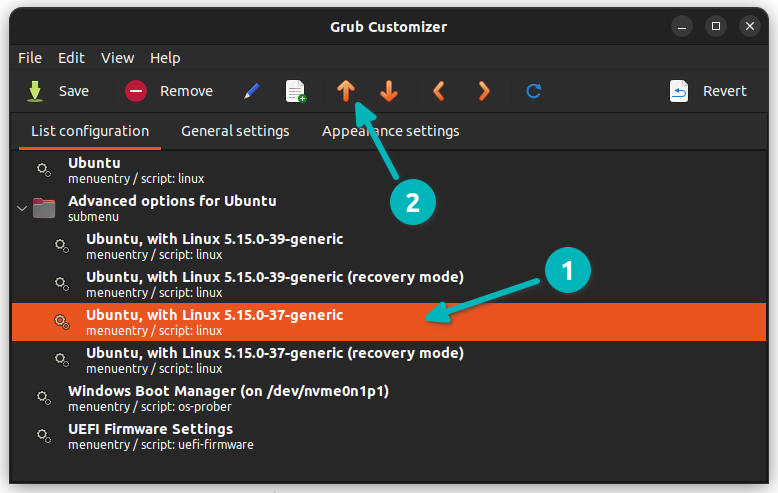
Déplacer l'ancien noyau dans Ubuntu Grub
Option 2 : définissez l'entrée précédemment démarrée comme entrée par défaut. 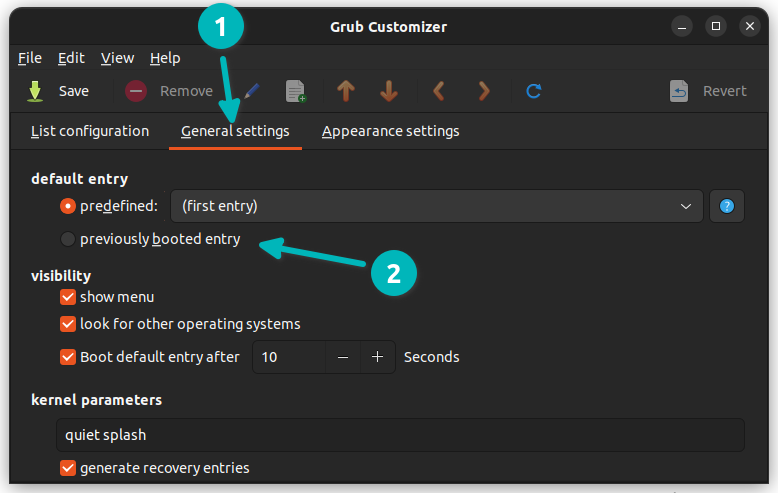
Je recommande d'utiliser la deuxième option car elle fonctionnera même avec les nouvelles mises à jour du noyau.
De cette façon, vous pouvez rétrograder le noyau dans Ubuntu ou d'autres distributions sans même supprimer la nouvelle version du noyau.
Veuillez noter que la plupart des distributions comme Ubuntu ne conservent que deux versions du noyau à la fois. Par conséquent, votre ancien noyau préféré sera éventuellement supprimé lorsqu'une nouvelle version du noyau sera publiée.
Cette astuce astucieuse m'a aidé à me sortir du pétrin. À l'époque, j'installais le dernier noyau Linux dans Ubuntu et, pour une raison quelconque, il y avait des problèmes de compatibilité avec mon système audio.
Quelle que soit la raison, vous savez désormais comment démarrer automatiquement dans l'ancien noyau.
Ce qui précède est le contenu détaillé de. pour plus d'informations, suivez d'autres articles connexes sur le site Web de PHP en chinois!

